Wilcom Embroidery Studio e2 Öğrenin
- Description
- Curriculum
- FAQ
- Reviews
- Grade
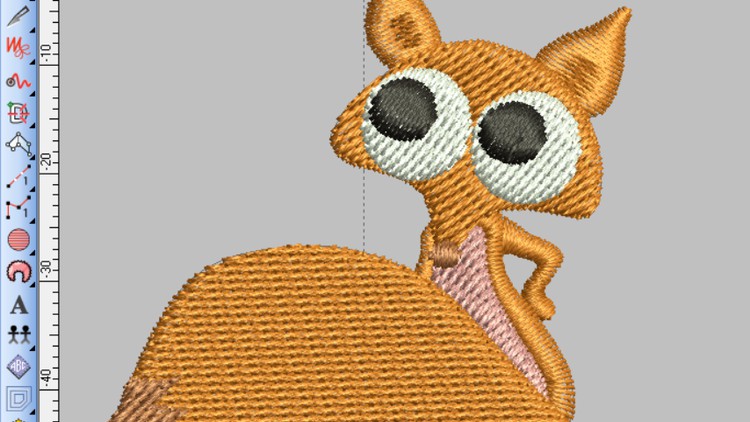
Not: Hiç bir şekilde wilcom programlarının satışını veya dağıtımını yapmıyorum. Böyle bir yetkim yok. Bu yüzden bana bu konu hakkında mesaj atmayınız. Bunun haricinde Programı temin etmek isteyen arkadaşlar wilcom . com sitesini ziyaret edebilir…
Nakış daha önceleri hep el ile kumaşa işlenen bir zanaattı. Sanayileşmenin artmasıyla nakış yapabilme kabiliyetine sahip makineler geliştirildi. Seri üretimde verimi artırabilmek için birden fazla kafaya sahip nakış makineleri üretildi. Bu makineler bilgisayar destekli çalıştığı için wilcom gibi nakış programları geliştirilmiştir. Wilcom profesyonel anlamda desinatörlükte kullanılan iyi bir nakış programıdır. Kullanımı rahattır. Öğrenmesi basittir. Bir çok makine ile uyumlu çalışır.(Ben barudan ve tajimada wilcom kullandım.)
Bu kursta Wilcom Embroidery Studio kullanmayı öğreneceğiz. Sıfırdan başlayıp ileri düzeye ilerleyeceğiz. Nakış deseni çizilmeden önce, nakış deseni çizilirken ve nakış deseni çizildikten sonra yapılması gerekenleri öğreneceğiz ve dahası …
Wilcom’un ara yüzünü tanıma
Motifler
Araç kutusu elemanlarını öğrenme
Nesne özelliklerini değiştirme
Nakış algoritması
Aplikeli işler
Püf noktalar
Nakış düzenlemeleri
Bol desen örnekleri
Çizim teknikleri
Nakış sırasında yaşanan olası problemlerde çözüme ulaşma
Eğitim satin(sargı) ve tatami(çin oyası) ağırlıklıdır.
Satin ile yazı yazma
Satin ve Tataminin kullanıldığı örnek desen çizimleri
Run(yürüyüş) ile desen çizme.
Müfredat kolaydan zora – basitten karmaşığa doğru ilerleyecektir. Özellikle çizim araçlarını kısa videolar ile açıkladım. Kursu her geçen gün güncellemekteyim.
Lütfen Wilcom’un crackli hali var mı diye sormayın. Çünkü yok ve nerden temin edilir bilmiyorum. Bendeki Wilcom, dungle ile çalışmakta ve dungle kaybolduğunda programı açmak imkansız.
At nasıl çizilir
Aslan nasıl çizilir
Yazı nasıl yazılır.
Kuş nasıl çizilir.
Küçük nakışlar
Büyük nakışlar
-
1Nakış Nedir?
Nakış nedir? Nasıl yapılır? Nakış deseni çizmenin normal bir grafik tasarımı yapmaktan ne farkı var? Sanayi nakışı yapmak için neler gereklidir? sorularına cevap vereceğim.
-
2Wilcom e2 - Arayüz
Wilcom Embroidery Studio e2 programının ara yüzüne giriş yapacağız. Ara yüzde bulunan butonların ne anlama geldiğini tanıyacağız.
-
3Wilcom e2 - Format Kaydı
Çizilen desenin formatını ayarlamak.
-
4Wilcom e2 - Motifler
Kumaş üzerine yapılan nakışların motiflerini(örgü biçimi) inceleyeceğiz. Wilcom'da bu motiflerin nasıl yapıldığını öğreneceğiz. En çok kullanılan Satin ve Tataminin kullanım alanlarını öğreneceğiz.
-
5Wilcom e2 - Görsel İthal etmek
Nakışı yapılacak görsellerin Wilcom arka planına nasıl aktarılacağını öğreneceğiz.
-
6Select Object
Nesneleri seçmemize yarayan aracımızı öğreneceğiz. Nesneyi döndürme, büyültme, küçültme...
-
7Reshape Object
Bir nesneyi çizdikten sonra onu tekrar nasıl ayarlayacağımızı öğreneceğiz. Kare noktalar, yuvarlak noktalar, başlangıç ve bitiş noktaları.
-
8Knife
Nesneyi keserek ikiye bölme
-
9Freehand
Serbest çizim aracını öğreneceğiz.
-
10Fusion Fill - Complex Fill
Bu derste dolgu(fill) aracını öğreneceğiz.
-
11Input A, B, C
Sargı aracını inceleyeceğiz. Input A, B, C araçları genellikle sargı motiflerini çizerken kullanılır.
-
12Alıştırma - Input A, B, C
-
13Ödev 1: Alıştırma Cevabı
-
14Run
Run aracını kullanarak yürüyüş tiplerini göreceğiz. Standart yürüyüş Run1 aracı ile yapılır
-
15Circle
Çok sık kullanılmayan daire çizme aracıdır. Daireleri Complex Fill ile çizmek daha rahat olmaktadır.
-
16Aplike
Burada aplike aracından ve aplikeli nakış işlerinden bahsediyorum.
-
17Lettering
Lettering aracını kullanarak metin ekleyebilirsiniz. Harf aralıklarını manuel ayarlamak için metin objesini seçip Reshape Object aracını aktif edin. Harflerin ortasındaki pembe kareleri hareket ettirerek harf aralıklarını ayarlayın.
-
18Team Names
İsim matrisleri oluşturun.
-
19Monogramming
-
20Insert Offset Object
Seçili bir objenin sınırlarını ilgilendiren desenleri hızlı bir şekilde eklememizi sağlar. Kontür, çerçeve, sargı, yürüyüş...
-
21Vektör Ekleyici
Vektör ekleme aracı.
-
22Smart Design - Otomatik Desen Oluşturma Aracı
Bu derste bir görseli otomatik olarak bir nakış desenine çevirmeyi anlattım.
-
23Fills - Dolgular
Wilcom'da çizilen desenin içindeki nakışa dolgu denir. Dolgu ayarları nakışın seyrek, sık görünmesini etkiler.
-
24Underlay - Alt dolgu
Bir makine nakışı için en önemli bilgi alt dolguların nasıl verileceğidir. Eğer alt dolgu vermezseniz veya yanlış altdolguyu verirseniz nakışınız bozuk olur.
-
25Special - Özel
Objeyenin özel ayarlarını düzenleyeceğiz. Ayrıca burada aplikeli işlerden tekrar bahsettim.
-
26Connector - Bağlayıcı
İki, üç, dört... tane objenin bir biri ile olan ilişkisini konuşacağız. İp kestirmeme muhabbeti ile alakalı bir konudur.
-
27Outlines - Ana Hatlar
Yürüyüş motiflerinde kullanılır.
-
28Color Object List - Nesne Listesi
Bu pencerede, nakış makinesi, desenlerini hangi sıraya göre yapacaksa desenleri o sıraya göre diziyoruz. Örn: listede 4. sıradaki nesne 5. sıradaki nesneye göre daha önce yapılır. Eğer üst üste çakışıyorlarsa, 4. nesne altta kalır.
-
29Lale Deseni - Çizmek ve Başlangıç Bitiş Noktası Ayarlamak
Bir lale deseni çizeceğiz. Bu videoda desenin nasıl çizileceğini anlattım ve başlangıç ve bitiş noktaları hakkında bilgi verdim. İsterseniz siz de videoyu izlemeden önce deseni çizmeye çalışın. Boyutu W: 12cm - H:7,5cm olacak şekilde ayarlayın.
-
30Lale Deseni - Başlangıç ve Bitiş Noktaları Alt dolgu ve Seyreklik
-
31Lale Deseni - Hizalama
-
32Gül Deseni - Çizmek
Merhaba bu örneği ekrandan SS alıp desen resminin boyutunu 95x78mm olarak ayarladıktan sonra çizebilirsiniz. Kolay gelsin...
-
33Gül Deseni - Altdolgu
Altdolguların ayarlanması...
-
34Gül Deseni - Ek ayarlar
-
35Gül Deseni - Tatami












